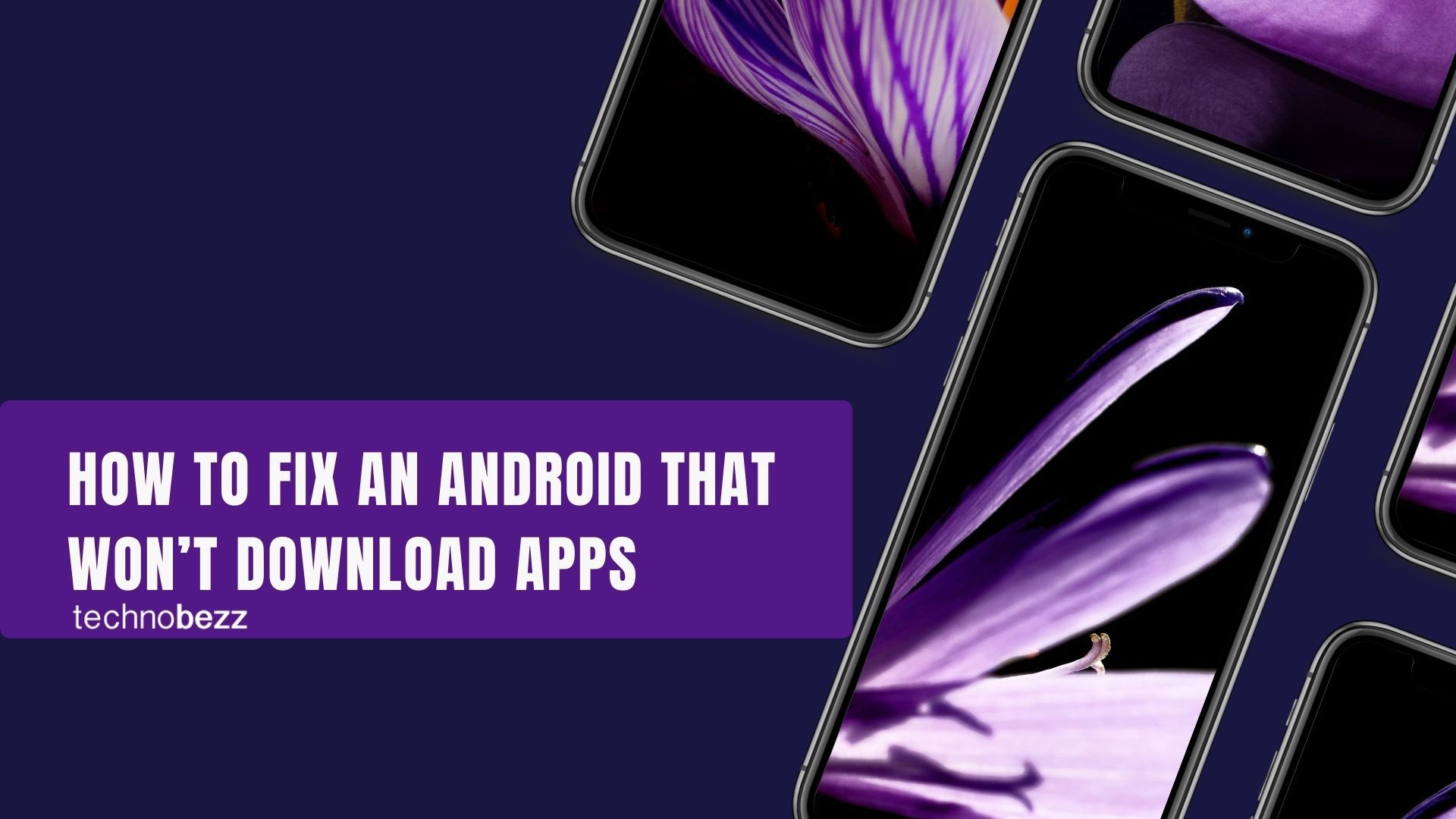
Por que meu telefone Android não me permite baixar aplicativos? 15 maneiras de consertar
Amamos nossos smartphones porque eles são brilhantes no manejo de nossas vidas sociais, trabalho, relacionamentos e calendários. Nossa dependência desses telefones chega a tal ponto que começamos a palpitar quando percebemos que esquecemos nosso telefone em algum lugar. Então, nossos telefones têm o superpoder de nos controlar? Nossos dispositivos podem não ser tão poderosos quanto parecem sem todos os aplicativos.
Veja também - Como corrigir o erro “Infelizmente, as configurações pararam de funcionar ”.
Esses aplicativos nos permitem transformar nossos telefones em pequenas máquinas inteligentes que nos carregam com informações sobre diversas coisas. Com os aplicativos sendo tão cruciais para um smartphone, imagine como a vida do seu smartphone poderia ficar quase paralisada se você tivesse um Android que não baixa aplicativos. As soluções estão abaixo, então vamos nos aprofundar.
Acertando o básico
A coisa mais importante a lembrar ao baixar qualquer coisa da Play Store é que você deve ter uma conexão estável com a Internet. Você não poderá baixar o aplicativo se a conexão com a Internet não estiver funcionando corretamente. Esteja você conectado à Internet por Wi-Fi ou usando dados móveis, a etapa mais fundamental para garantir que você possa baixar os aplicativos é ter uma conexão adequada à Internet.
Veja também - Como corrigir o erro “sem conexão” da Google Play Store
Abra a aba de notificações do seu dispositivo e verifique se os ícones de Wi-Fi ou de dados móveis estão ativados. Se nenhum desses ícones estiver ativado, você deverá ativar a conexão para garantir que seu dispositivo tenha acesso à Internet.
Quer você não consiga baixar aplicativos ou o Google Play não esteja funcionando em seu telefone Android, compartilhamos 14 maneiras de corrigir problemas de conexão da Google Play Store.
Como consertar um telefone que não baixa aplicativos
Solução 1: reinicie seu dispositivo
Se você baixou aplicativos antes sem problemas e esta é a primeira vez que encontra um problema com seu dispositivo Android ao baixar aplicativos do Google Play , reiniciar o dispositivo pode ser útil. Com a ajuda de uma reinicialização, você poderá corrigir esse problema sem precisar se aprofundar na solução de problemas do seu dispositivo.

No entanto, há uma chance de que reiniciar o dispositivo seja uma solução temporária. Se você encontrar o problema com muita frequência e a reinicialização for irritante, tente as outras etapas de solução de problemas.
Solução 2: verifique suas configurações de data e hora
Quando você tenta baixar um aplicativo da Play Store, os servidores do Google tentarão verificar a hora no seu dispositivo. Se a hora estiver incorreta, ele não sincronizará os servidores com o dispositivo, o que pode causar problemas no download de qualquer coisa da Play Store.
Para corrigir a data e hora do seu dispositivo, siga estas etapas:
- Vá para o menu Configurações do seu dispositivo.
- Toque em Gerenciamento Geral
- Depois de tocar em Data e hora, você poderá descobrir se o seu telefone está configurado para data e hora automáticas.
- Ative Data e hora automáticas se ainda não estiver ativado.
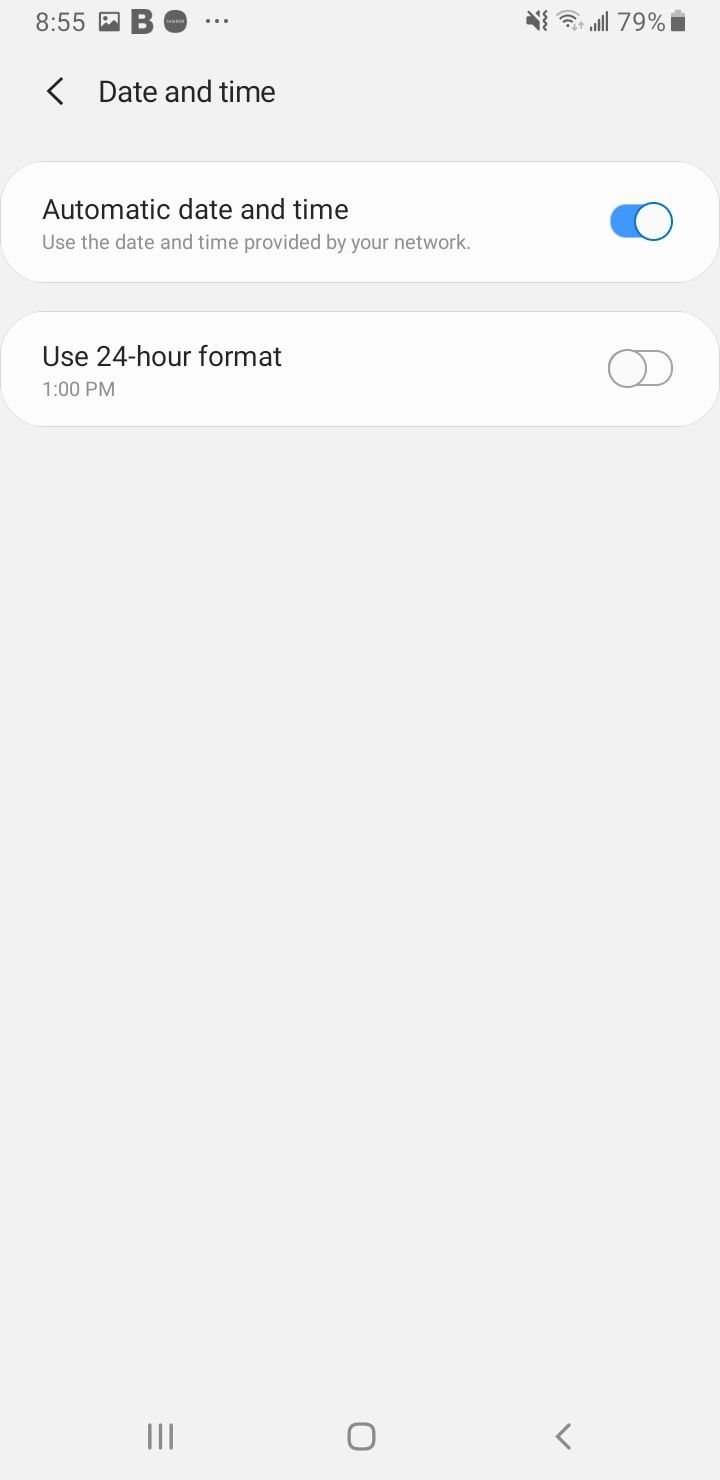
- No entanto, se a data e hora automáticas estiverem ativadas e a Google Play Store não estiver funcionando, altere para manual e defina a hora com a maior precisão possível.
Solução 3: use dados móveis em vez da rede Wi-Fi
Se você estiver usando uma rede Wi-Fi para baixar o aplicativo, mude para dados móveis e verifique se funciona. O problema pode ser que sua rede Wi-Fi bloqueie a porta 5228. É a porta usada pelo Google Play. Para trocar de rede, abra a aba de notificações do seu dispositivo e toque no ícone Wi-Fi para desligá-lo. Agora procure o ícone de dados móveis e ligue-o.
Depois de trocar o acesso à Internet, reinicie o dispositivo e acesse o Google Play para retomar o download do aplicativo.

Solução 4: certifique-se de que o Gerenciador de download esteja ativado
O gerenciador de download facilita o download de todos os aplicativos. Você deve garantir que esteja ativado para que seus aplicativos possam ser baixados com sucesso da Play Store. Para verificar se o Gerenciador de download está ativado:
Navegar para :
- Configurações
- Toque em Aplicativos
- Selecione o botão mais (3 pontos no canto superior direito da tela)
- Toque em Mostrar aplicativos do sistema
- Procure pelo gerenciador de downloads
- Em seguida, toque em Ativar
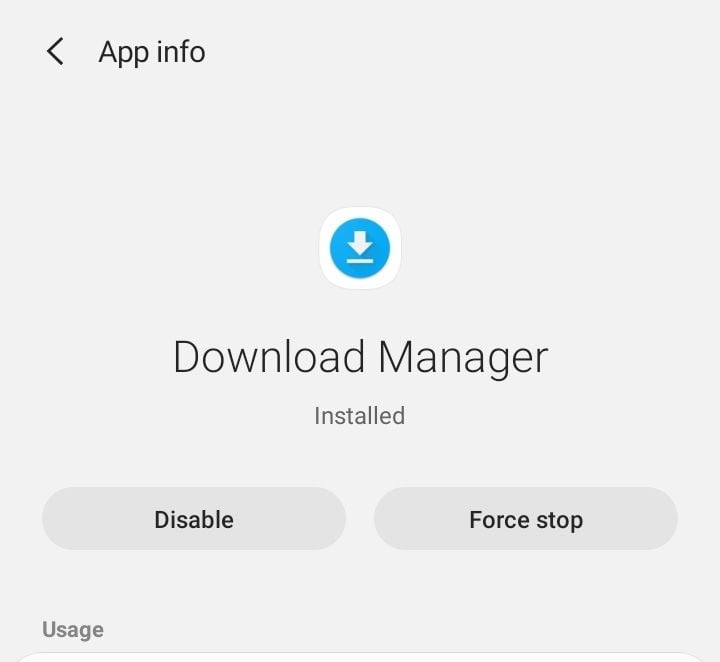
Solução 5: limpar cache e dados do gerenciador de download
Navegar para :
- Configurações
- Toque em Aplicativos
- Selecione o botão mais (3 pontos no canto superior direito da tela)
- Toque em Mostrar aplicativos do sistema
- Procure pelo gerenciador de downloads
- Toque em Armazenamento.
- Limpar cache e dados
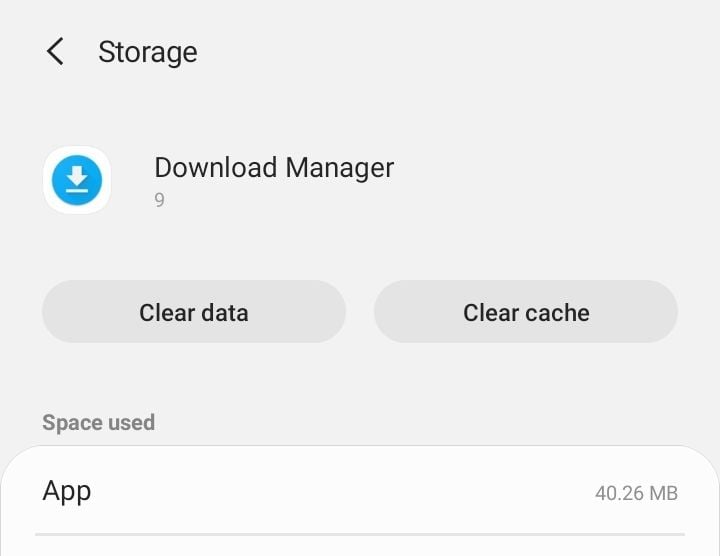
Solução 6: excluir cache e dados do Google Play
Limpar o cache do Google Play pode resolver os problemas relacionados à Play Store. Os arquivos de cache armazenam informações que ajudam seu dispositivo a carregar o aplicativo rapidamente. Esses arquivos são criados ao longo do tempo, à medida que você continua usando o aplicativo.
Os arquivos de dados do aplicativo armazenam dados que incluem todas as informações salvas no aplicativo, como pontuações mais altas, nomes de usuário e senhas. Quando os arquivos de dados são excluídos, você deve anotar todas as informações importantes antes de excluir os arquivos.
- Vá para o menu Configurações do seu dispositivo.
- Toque em Aplicativos ou Gerenciador de Aplicativos
- Procure Google Play Store
- Toque em Armazenamento
- Em seguida, toque em Limpar cache.
Volte para a app store e verifique se o download do aplicativo começa agora. Se o problema persistir, exclua os arquivos de dados seguindo as mesmas etapas e, em vez de tocar em Limpar Cache, você deve tocar em Limpar Dados. Você notará um aviso informando que todos os seus dados desaparecerão.
Pressione OK para confirmar e abra a Play Store para procurar o aplicativo e iniciar o download. Verifique se isso ajuda a resolver o problema no seu dispositivo Android .
Solução 7: limpar cache e dados do Google Play Services
O Google Play Services é a forma como seus aplicativos se comunicam com as diversas seções do dispositivo. Isso permite a sincronização e garante que as notificações push sejam enviadas aos aplicativos do dispositivo dentro do prazo. O Google Play Services desempenha um papel essencial no funcionamento dos aplicativos.
Um problema com o cache ou com os arquivos de dados do Play Services pode causar problemas ao baixar os aplicativos da Play Store.
- Vá para o menu Configurações do seu dispositivo.
- Procure Aplicativos ou Gerenciador de Aplicativos e toque nele
- Role para baixo para encontrar o Google Play Services e toque nele
- Em seguida, toque em Armazenamento
- Toque em Limpar Cache
- Em seguida, toque em Gerenciar armazenamento

- Em seguida, toque em Limpar todos os dados
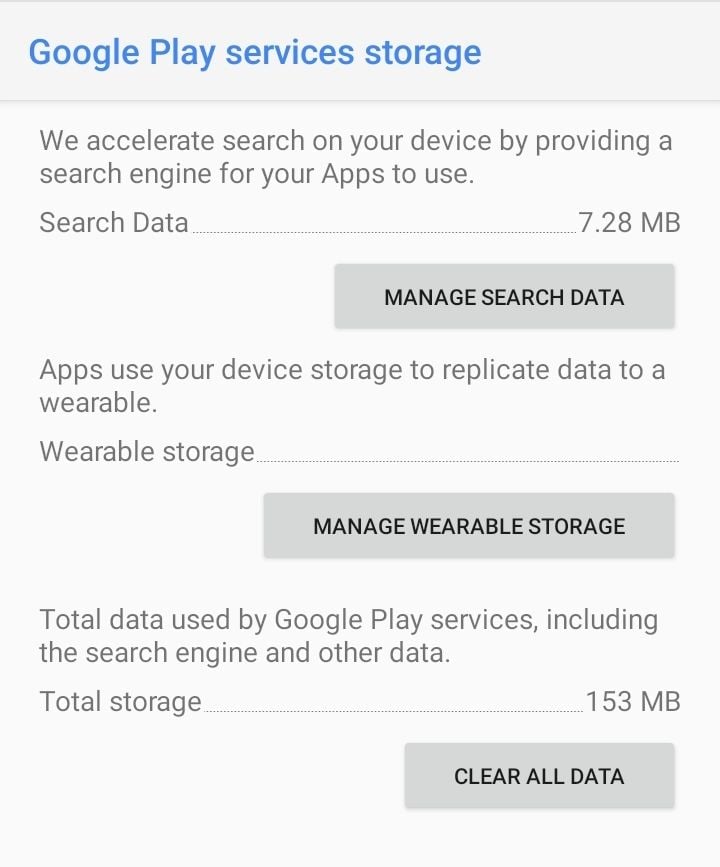
Depois de limpar os arquivos de cache, verifique se o problema ainda existe. Em seguida, siga os mesmos passos para retornar à tela de onde você limpou o cache. Desta vez, você deve tocar em Limpar dados para excluir os dados. Você notará um aviso na tela. Toque em OK para confirmar a exclusão dos dados.
Agora, reinicie o seu dispositivo.
Solução 8: atualize as configurações de sincronização de dados
A sincronização de dados do seu dispositivo que permite a sincronização de dados pode ajudá-lo a resolver o problema. Vários leitores descobriram que essa é uma maneira fácil de resolver problemas quando seus aplicativos não estão sendo baixados da Play Store.
- Acesse as configurações do seu telefone
- Toque em Contas ou Backup
- Toque em "Contas"
- Selecione sua conta do Google
- Toque em Sincronizar conta

- Toque em mais (3 pontos no canto superior direito da tela)
- Selecione "Cancelar sincronização"

- Em seguida, toque nele novamente após 30 segundos para ativar a sincronização.
Depois de concluir esta etapa, volte para a Google Play Store e verifique se os aplicativos estão sendo baixados.
Solução 9: certifique-se de que o Google Play Services tenha permissões de armazenamento
Navegar para :
- Configurações
- Toque em Aplicativos
- Pesquisar serviços do Google Play
- Toque em Permissões.
- Certifique-se de que o armazenamento esteja ativado.
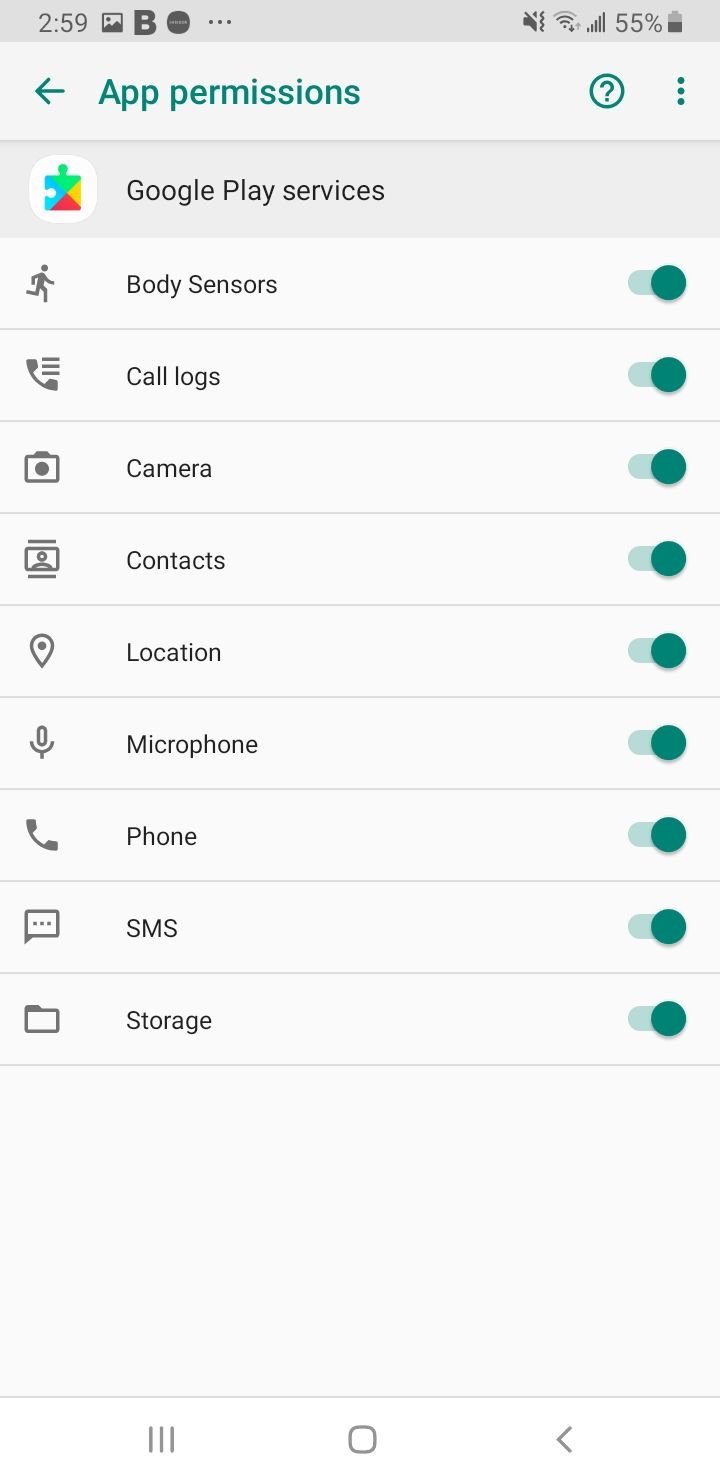
Solução 10: certifique-se de que o Google Play Services tenha permissões de configuração do sistema
Navegar para :
- Configurações
- Toque em Aplicativos
- Pesquisar serviços do Google Play
- Toque em Alterar configurações do sistema
- Certifique-se de que " Permitir permissão " esteja ativado.
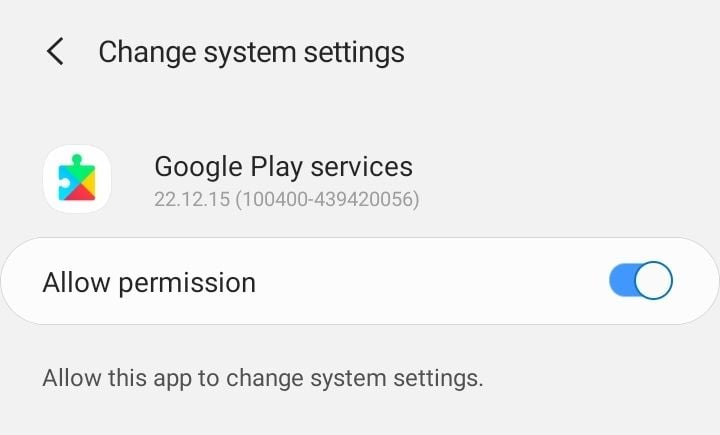
Solução 11: forçar a interrupção do Google Play Services
Navegar para :
- Configurações
- Toque em Aplicativos
- Pesquisar serviços do Google Play
- Toque na bateria
- Selecione “ Forçar Parada ”.
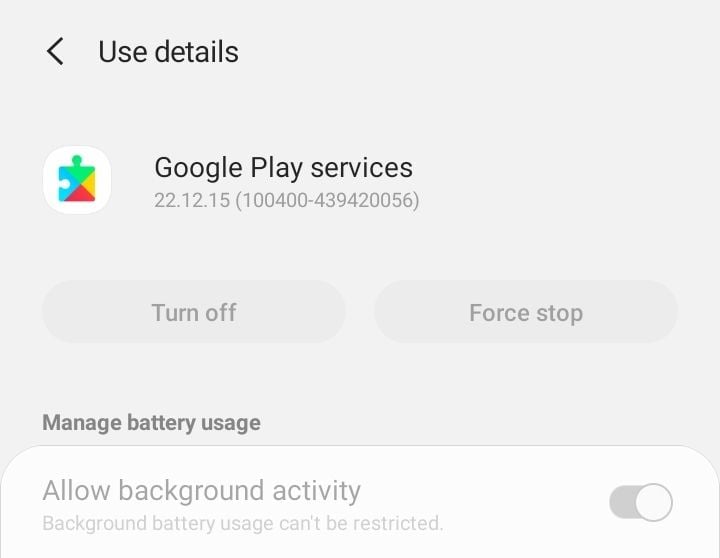
Solução 12: atualize o software do seu dispositivo
O software do seu smartphone deve ser constantemente atualizado para solucionar quaisquer bugs ou problemas da versão anterior. Se houver atualizações atrasadas para o seu telefone, é hora de verificar e atualizar o software.
- Vá para o menu Configurações do seu dispositivo.
- Selecione Atualização de software
- Toque em Verificar atualizações e, se houver uma versão mais recente disponível, instale as atualizações mais recentes.
Assim que as novas atualizações forem instaladas, seu dispositivo será reiniciado automaticamente. Após reiniciar, verifique se os aplicativos estão sendo baixados para o seu telefone agora.

Solução 13: redefina sua conta do Google
Redefinir sua Conta do Google pode ajudá-lo a resolver o problema de “aplicativo sem download”.
Depois de redefinir a conta, você excluirá a conta inteira. Isso significa que você deve saber o nome de usuário e a senha da sua Conta do Google. Se você não tiver esses detalhes, não poderá adicionar a conta novamente ao seu dispositivo. Sua conta do Google será removida do seu dispositivo.
- Navegue até Configurações
- Toque em Contas ou Backup
- Toque em "Contas"
- Selecione sua conta do Google
- Toque em Remover conta

Se você tiver mais de uma conta do Google no seu dispositivo, remova todas as contas do Google.
Volte ao menu Configurações do seu dispositivo e toque em Contas novamente. Agora você encontrará a opção de adicionar uma conta.
Toque em Adicionar conta e conclua o processo de adição da conta ao seu dispositivo. Você deve seguir estas etapas para adicionar todas as suas contas do Google e, feito isso, retornar à Play Store para saber se isso resolveu o seu problema.
Solução 14: desinstalar atualizações do Google Play Services
Às vezes, as atualizações da Play Store podem ser a causa do problema. Portanto, desinstale a atualização e permita que o aplicativo seja atualizado novamente. Pode ajudar a resolver o problema. Depois que as atualizações forem reinstaladas, tente baixar os aplicativos repetidamente para verificar se estão funcionando conforme o esperado.
- Vá para o menu Configurações do seu dispositivo.
- Toque em Aplicativos ou Gerenciador de aplicativos e procure Google Play Services.
- Toque em mais (3 pontos no canto superior direito da tela)
- Em seguida, toque em “Desinstalar atualizações”.
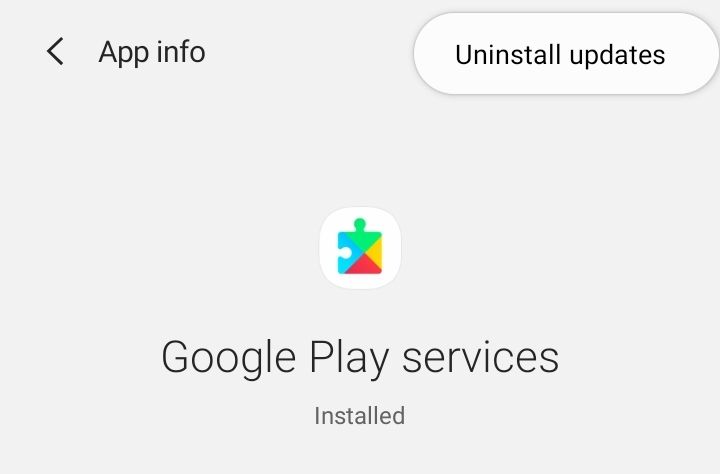
- Agora reinicie o seu dispositivo e volte para Configurações e toque em Aplicativos novamente para acessar a Google Play Store pela segunda vez.
- Agora toque em Atualizar e permita que o aplicativo se atualize.
Solução 15: redefina seu dispositivo para as configurações de fábrica
Para usuários que não conseguem resolver o problema com nenhuma das soluções acima, nosso último recurso, que resolve muitos problemas do Android de forma eficaz, é redefinir seu dispositivo para as configurações de fábrica. Isso trará o software do seu dispositivo de volta à versão quando retirado da caixa. Todos os dados serão excluídos do seu dispositivo e todos os aplicativos de terceiros serão removidos. Você também perderá as configurações personalizadas porque o telefone retornará às configurações padrão.
É por isso que você deve criar um backup dos dados que considera essenciais. Você pode fazer backup dos dados em um computador ou usar sua conta do Google para fazer backup dos dados. Seu telefone lhe dará a opção de fazer backup dos dados da sua conta do Google antes de redefinir o dispositivo.
- Vá para o menu Configurações do seu dispositivo
- Selecione Gerenciamento Geral
- Toque em Redefinir> Redefinir dados de fábrica

Assim que a redefinição for concluída, seu dispositivo será reiniciado automaticamente. Acesse a Play Store e verifique se o problema que você estava enfrentando desapareceu.
O que eu faço quando recebo o erro “Espaço insuficiente” ao baixar aplicativos para meu Android?
Às vezes, você pode não conseguir baixar os aplicativos para o seu dispositivo devido à falta de espaço. Você terá que excluir algumas coisas do seu dispositivo para liberar espaço em momentos como este. Verifique se você tem muitas fotos ou vídeos em seu dispositivo que podem estar consumindo o armazenamento. Mova esses arquivos para o seu computador para aumentar o espaço no seu dispositivo.
Talvez seja necessário desinstalar alguns aplicativos se precisar de espaço suficiente para aplicativos grandes. Para desinstalar os aplicativos:
- Vá para o menu Configurações do seu dispositivo e procure Aplicativos ou Gerenciador de Aplicativos.
- Toque nos aplicativos que deseja desinstalar e você terá a opção de desinstalar o aplicativo na próxima tela.
- Toque em desinstalar e confirme a desinstalação.
Como alternativa, os usuários da versão mais recente do Android poderão manter pressionado o aplicativo que desejam desinstalar e verão automaticamente a opção de desinstalar o aplicativo na parte superior da tela. Seria melhor arrastar o ícone do aplicativo para a opção de desinstalação na tela.
O que devo fazer se receber o Erro DF-BPA-09 'Erro ao Processar Compra'?
Este erro está relacionado ao Play Service e não é específico do seu dispositivo. Limpe os dados do Google Services Framework para resolver esse problema. Siga estas etapas para remover os arquivos de dados:
- Acesse o menu Configurações do seu dispositivo
- Toque em Aplicativos ou Gerenciador de Aplicativos
- Procure a Estrutura de Serviços do Google.
- Na próxima tela: Toque em Armazenamento> Toque em limpar dados e depois toque em OK.
Depois de limpar os dados, acesse a Play Store e verifique se o erro desapareceu. Se você ainda vir o mesmo erro na tela, acesse o site do Google Play em seu computador. Instale o aplicativo no seu computador e ele funcionará no seu dispositivo.
O que fazer quando o Google Play não funciona? Exibindo os seguintes erros: "Google Play Store No Connection" e "Google Play Not Connected "
Esses erros podem ocorrer devido a alguns problemas com a Google Play Store. No entanto, a melhor solução para todos esses erros é limpar o cache e os dados da Google Play Store e do Google Services Framework do seu dispositivo e verificar se o problema foi resolvido.
Mencionamos as etapas para limpar o cache e os arquivos de dados nas soluções acima. Reinicie o seu dispositivo após excluir todos os arquivos.
O que devo fazer se receber o erro 911 ao tentar baixar um aplicativo da Play Store?
Se você receber esse erro, primeiro exclua o cache e os dados dos serviços do Google.
Mencionamos as etapas para fazer isso nas soluções acima. Se isso não resolver o seu problema, verifique se você ainda está conectado ou usando uma conexão Wi-Fi que usa login em uma página da web.
Se ainda assim não funcionar, você deve tentar se conectar a uma rede Wi-Fi diferente e, se não tiver a opção de se conectar a outra rede Wi-Fi, deverá usar a opção de dados móveis. Lembre-se de que esta opção consumirá dados do seu plano e, se você não tiver um plano, poderá incorrer em cobranças.
O problema geralmente ocorre devido à conexão Wi-Fi que você está usando no momento. Você deve estabelecer uma conexão Wi-Fi adequada ou usar seus dados móveis.
Você também pode ler: Como corrigir problemas de GPS do Android .
